การอัปเดตโทรศัพท์ แท็บเล็ต และคอมพิวเตอร์ของคุณให้เป็นซอฟต์แวร์เวอร์ชันล่าสุดมีความสำคัญมากกว่าที่เคย ถึงแม้ว่าดูเหมือนว่าคุณกำลังจัดการกับปัญหาใหญ่ๆ อยู่ แต่คุณก็อาจเจอสถานการณ์ที่โทรศัพท์ของคุณเริ่มทำตัวตลกได้ สิ่งนี้ใช้ได้กับโทรศัพท์รุ่นล่าสุดของ Samsung และวันนี้เราจะนำคุณผ่านขั้นตอนในการอัปเดต Samsung Galaxy S22
วิธีอัปเดต Samsung Galaxy S22
ในกรณีส่วนใหญ่ คุณจะได้รับข้อความแจ้งให้อัปเดต Samsung Galaxy S22 ในการแจ้งเตือนของคุณ หากคุณมีเวลา คุณสามารถแตะการแจ้งเตือนและติดตั้งการอัปเดตได้ตลอดเวลาโดยไม่ต้องปวดหัวมากเกินไป อย่างไรก็ตาม หากคุณเพียงต้องการตรวจสอบว่ามีการอัปเดตหรือไม่ ให้ทำดังนี้:
- เปิด การตั้งค่า แอพใน Galaxy S22
- คุณยังสามารถปัดลงบนหน้าจอหลักแล้วแตะ ฟันเฟือง ไอคอนที่มุมบนขวา
- เลื่อนลงไปจนสุดด้านล่างของแอปการตั้งค่า
- แตะ อัพเดตซอฟต์แวร์.
- แตะ ดาวน์โหลดและติดตั้ง.
- รอสักครู่ขณะที่โทรศัพท์ของคุณตรวจสอบการอัปเดต
- หากมีการอัปเดตให้แตะ ติดตั้งในขณะนี้ ปุ่มที่ปรากฏขึ้น
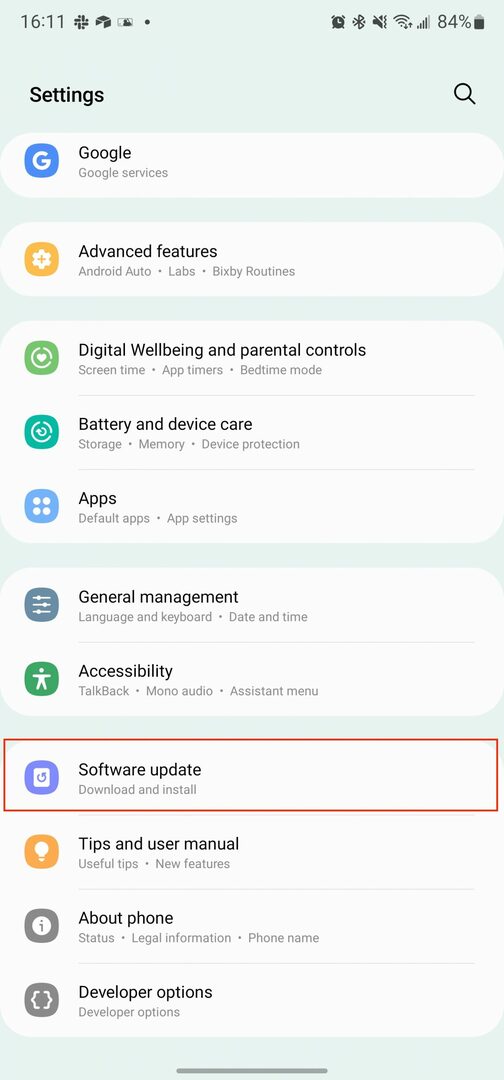
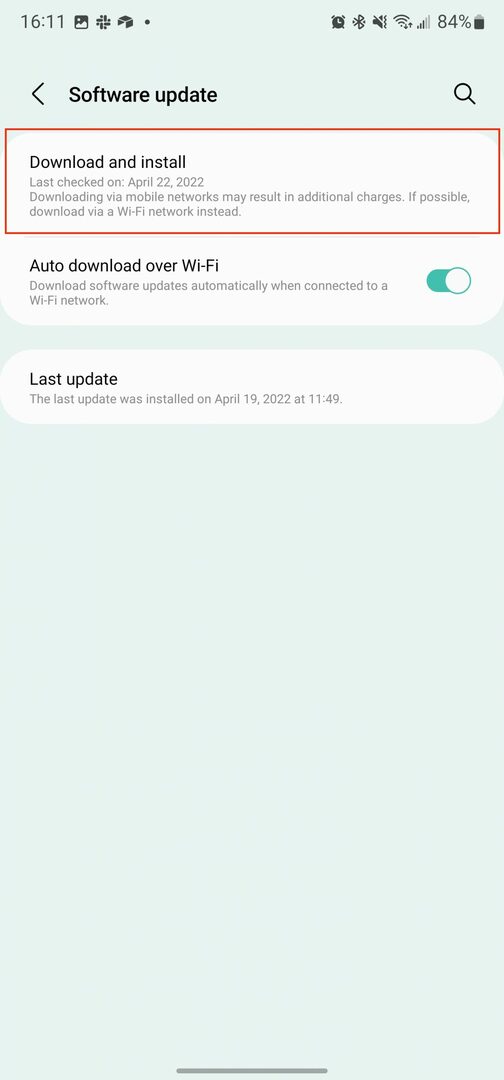
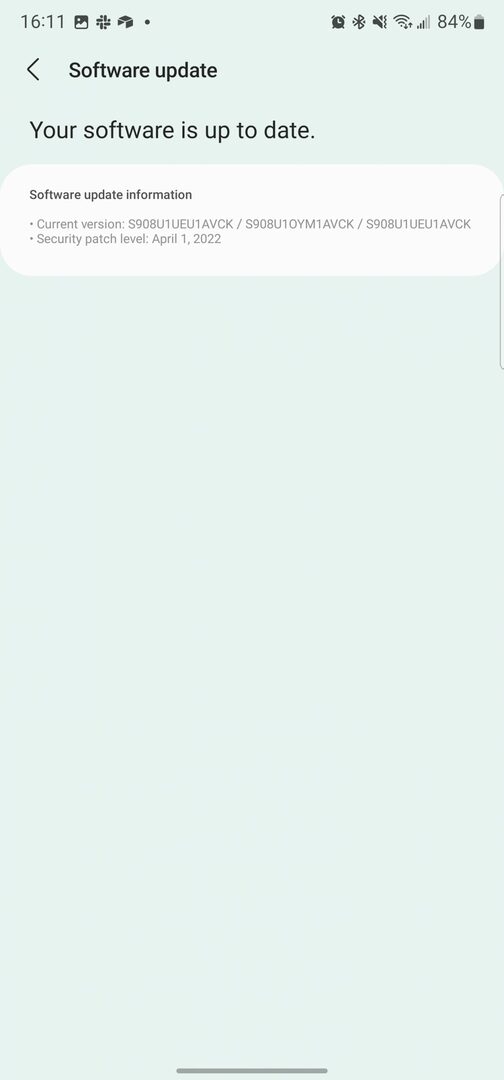
เพื่อเป็นการเตือนความจำ คุณจะต้องมีแบตเตอรี่อย่างน้อย 50% ใน Galaxy S22 ของคุณเพื่อดาวน์โหลดและติดตั้งการอัปเดต ทั้งนี้เพื่อให้แน่ใจว่าโทรศัพท์ของคุณจะไม่หมดพลังงานโดยไม่ได้ตั้งใจในระหว่างกระบวนการ ซึ่งอาจทำให้เกิดปัญหามากมาย
ซัมซุงยังทำให้คุณสามารถกำหนดเวลาการติดตั้งการอัปเดตซอฟต์แวร์ได้ในภายหลัง หากคุณต้องการทำเช่นนั้น เพียงแตะ กำหนดการติดตั้ง และเลือกเวลาที่คุณต้องการให้ติดตั้งการอัปเดต นอกจากนี้ยังมี ภายหลัง ปุ่มใช้ได้ อย่างไรก็ตาม Samsung อนุญาตให้คุณชะลอการติดตั้งการอัปเดตได้สองครั้ง ก่อนที่มันจะ “บังคับ” ให้คุณติดตั้ง
สิ่งนี้ทำเพื่อให้แน่ใจว่าโทรศัพท์ Galaxy ของคุณใช้งานได้ไม่นานโดยไม่ได้รับการอัปเดตอย่างเหมาะสม บริษัทเผยแพร่แพตช์ความปลอดภัยรายเดือน และแม้ว่าแพตช์เหล่านี้ส่วนใหญ่จะเป็นแพตช์เล็กๆ น้อยๆ แต่บางครั้งก็มีข้อบกพร่องที่สำคัญในระบบปฏิบัติการที่อาจทำให้เกิดปัญหาได้ ดังนั้น แม้ดูเหมือนว่าโทรศัพท์ของคุณจะ “ทำให้คุณรำคาญ” แต่ Samsung ได้ตัดสินใจอย่างมีสติในการทำเช่นนี้เพื่อให้อุปกรณ์ของคุณปลอดภัยที่สุด